Si quieres diversificar tus publicaciones en Facebook, puedes simplemente cambiar el tipo de letra. Para ello, he elegido 3 métodos más convenientes en diferentes dispositivos. Puedes utilizar servicios en línea que funcionan tanto en la versión móvil como en la de escritorio. También puedes añadir una extensión a Google Chrome, que te permite cambiar el tipo de letra en 2 clics.
¿Qué herramienta o extensión de cambio de fuentes es mejor utilizar?
Existen muchas herramientas y extensiones para cambiar el tipo de letra, y puede resultar difícil determinar cuál es la mejor. Estas son algunas de las herramientas y extensiones más populares y sus características:
LingoJam es una gran opción si buscas una herramienta sencilla de cambio de fuentes que ofrezca una amplia gama de fuentes y estilos. Uno de sus puntos fuertes es su interfaz fácil de usar, que te permite convertir rápida y fácilmente tu texto en diferentes tipos de letra. Sin embargo, algunos usuarios han informado de que no todas las fuentes son compatibles con Facebook.
A Сool Symbol es una herramienta de cambio de fuente que se centra más en añadir símbolos y emojis a tu texto, pero también te permite cambiar la fuente del mismo. Es una gran opción si quieres añadir caracteres divertidos y únicos a tu publicación de Facebook. Sin embargo, algunos usuarios han informado de que la herramienta puede presentar fallos y no funcionar correctamente en todos los dispositivos.
Typeface es una extensión gratuita para Chrome que te permite crear y editar texto con diferentes fuentes, tamaños y estilos. Puede insertar su propio texto en una ventana y, a continuación, elegir la fuente que desee, su tamaño y estilo. A continuación, puede copiar el texto y pegarlo en la ventana deseada.
Después de probar muchos servicios similares, estos 3 fueron los más convenientes para mí. Vale la pena utilizar los dos primeros desde un smartphone. Si utilizas Facebook en un PC, entonces es mejor utilizar el tercer método. A continuación describiré cómo utilizar cada una de estas herramientas o extensiones.
¿Cómo cambiar el tipo de letra de una publicación de Facebook con LingoJam?
LingoJam es una herramienta en tu navegador. Así que puedes usar LingoJam desde cualquier dispositivo. A continuación describiré métodos para usar LingoJam en navegadores Mac y iPhone.
Para cambiar el tipo de letra de una publicación de Facebook con LingoJam en Mac, sigue estos pasos:
- Abre un navegador y entra en la página web de LingoJam.
- En la ventana de la izquierda, escriba el texto.
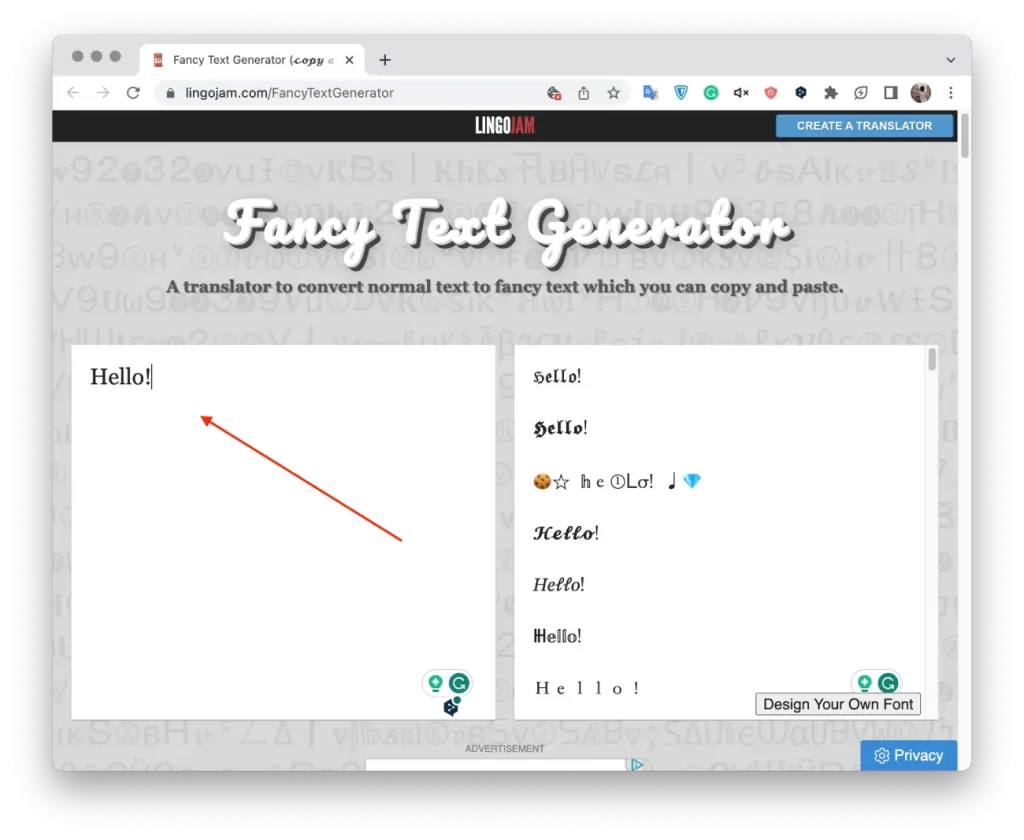
- Verá diferentes opciones de fuente en la parte derecha de la pantalla.
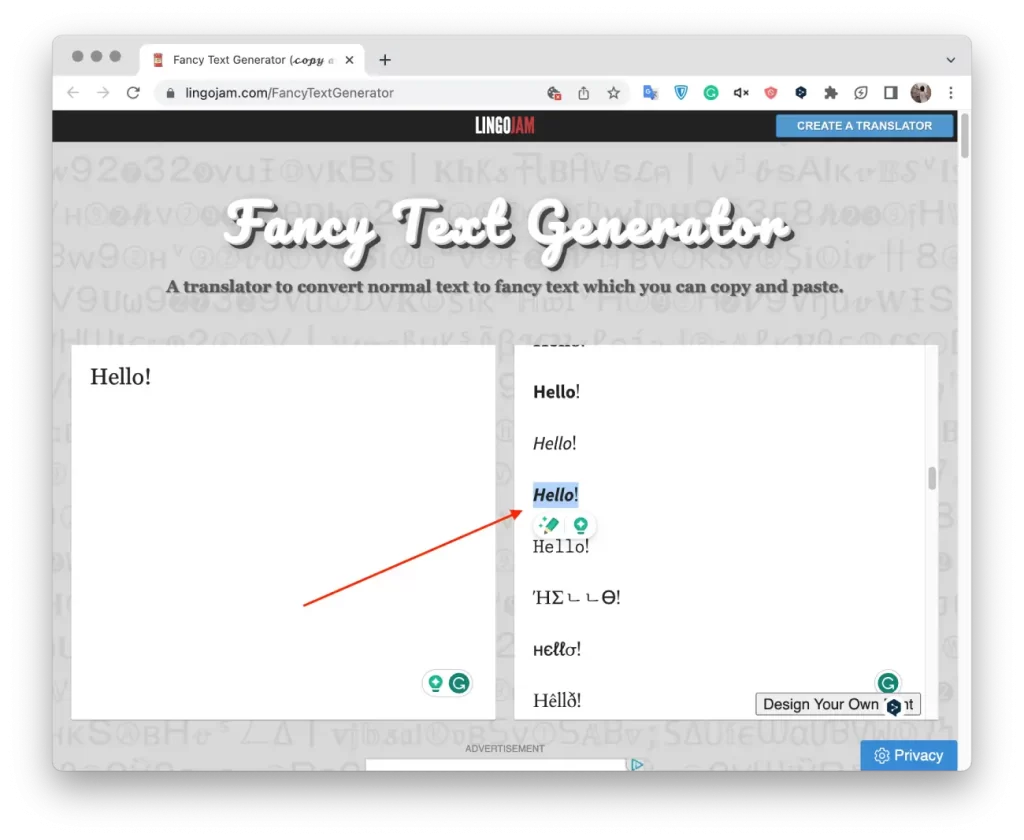
- Resalta la opción adecuada y cópiala. Utiliza el ratón o el atajo de teclado «Ctrl + C» en Windows o «Comando + C» en Mac.
- A continuación, abre Facebook en otra ventana y haz clic en la ventana para crear una publicación.
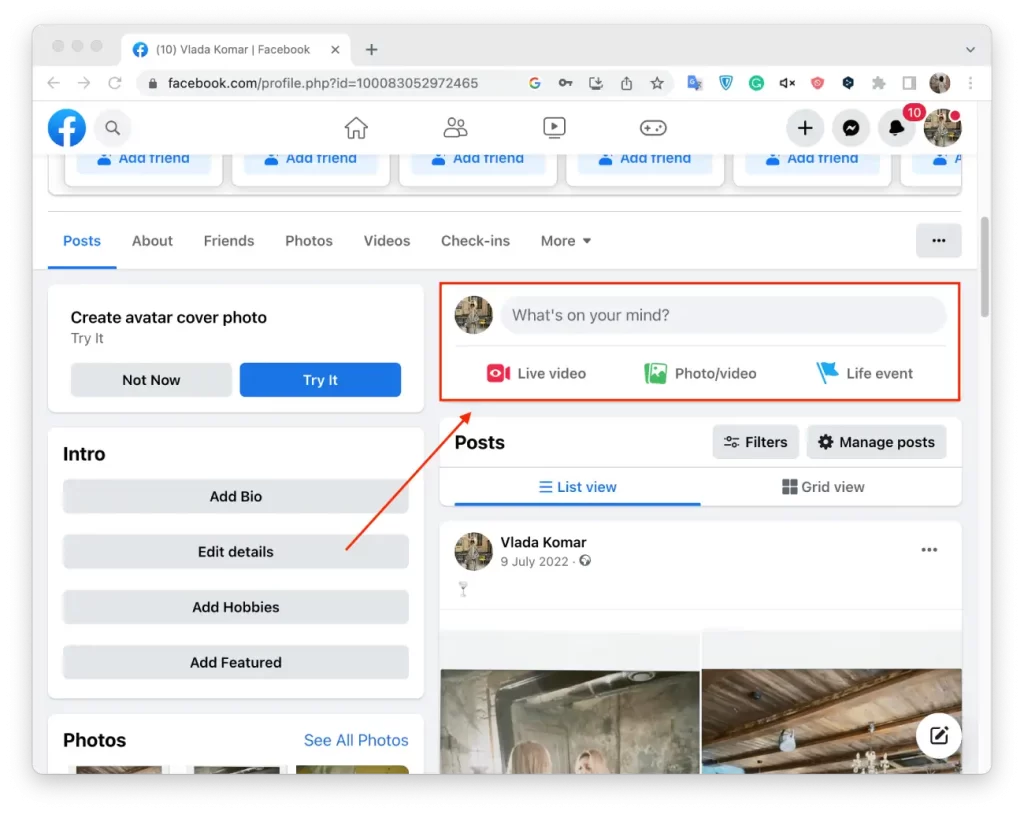
- En el cuadro de texto de tu entrada, pega el texto convertido y pulsa «Ctrl + V» en Windows o «Comando + V» en Mac.
- A continuación, publica el post.
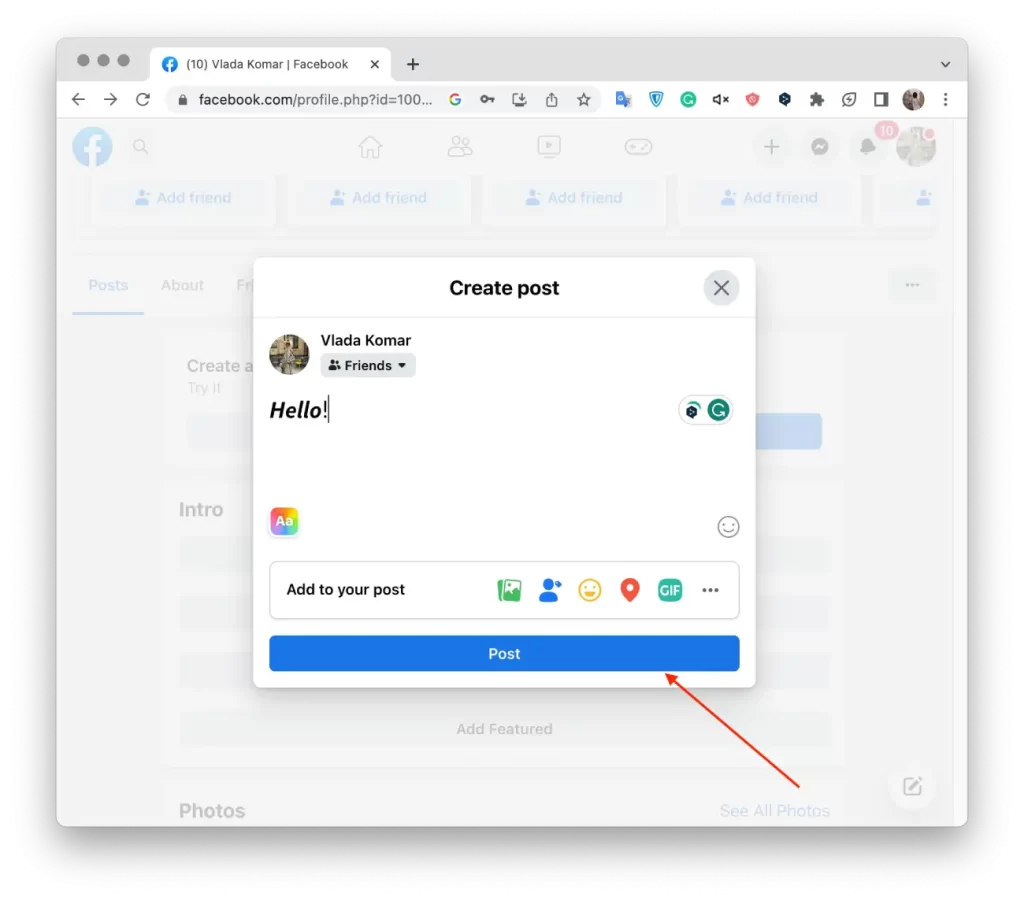
Para cambiar el tipo de letra de una publicación de Facebook con LingoJam en tu iPhone, sigue estos pasos:
- Abre LingoJam en el navegador de tu smartphone.
- A continuación, escribe el texto en la ventana superior.
- Mantenga pulsado el texto para seleccionarlo.
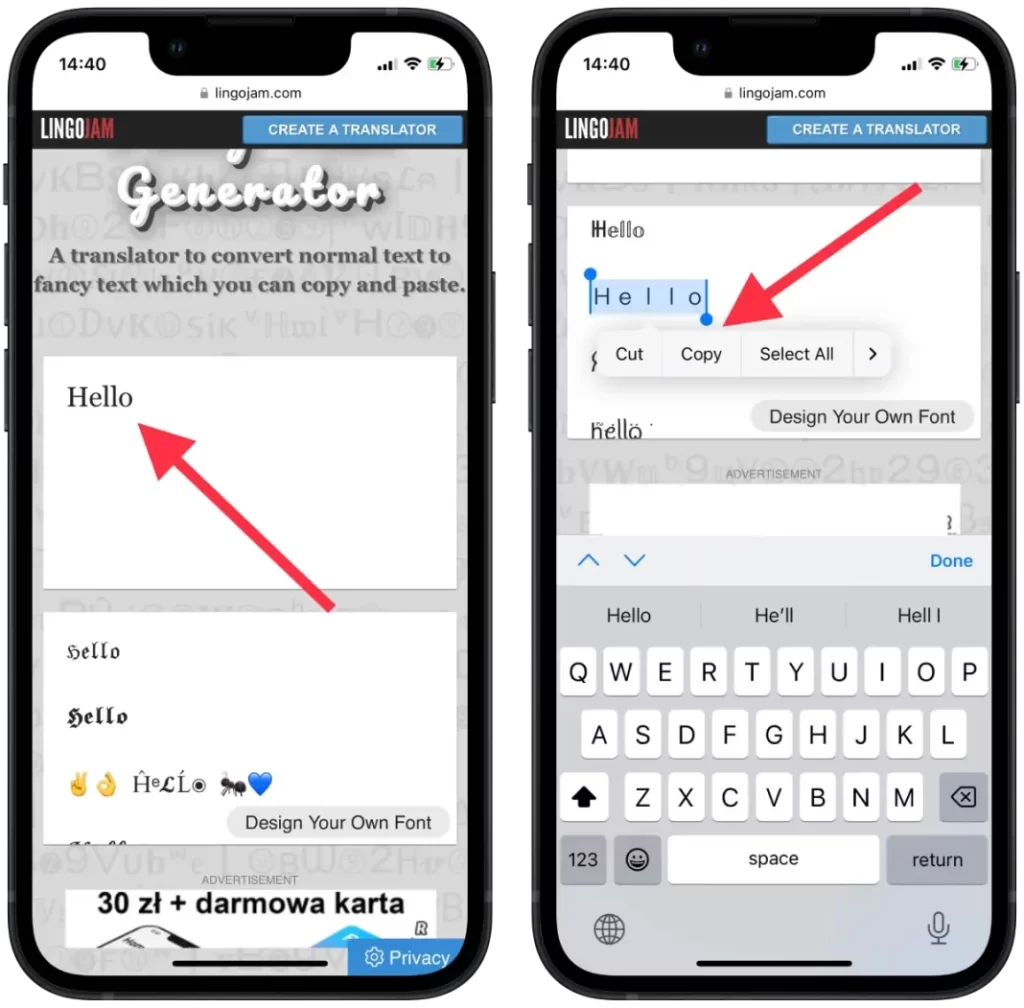
- A continuación, abre la aplicación de Facebook y crea una nueva publicación.
- Mantenga pulsada la pantalla para insertar el texto.
- Pulsa el botón «Publicar» para publicar tu post actualizado en Facebook.
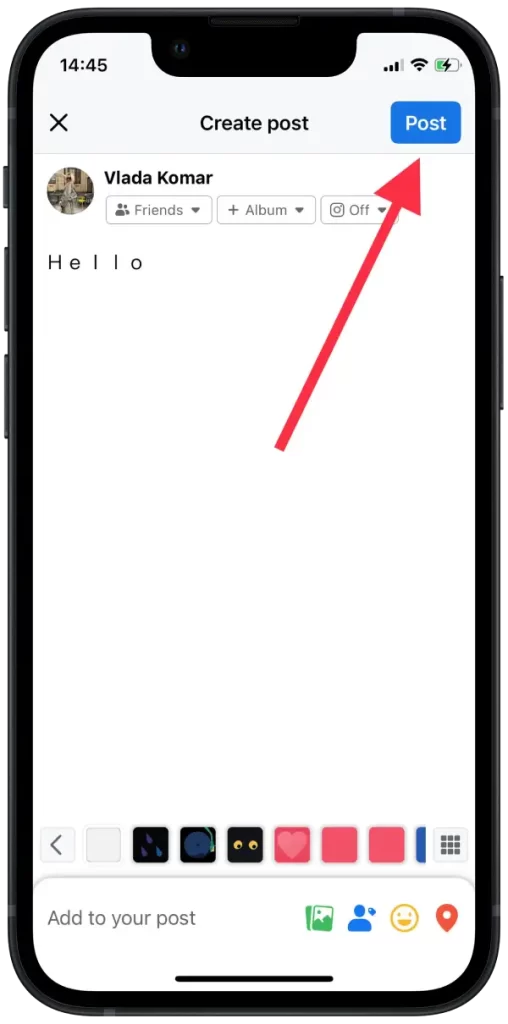
Ten en cuenta que no todos los estilos de fuente son compatibles con Facebook, por lo que te recomendamos que previsualices tu publicación para asegurarte de que la fuente se muestra correctamente antes de publicarla.
¿Cómo cambiar la fuente de una publicación de Facebook con Сool Symbol?
A continuación describiré cómo utilizar Cool Symbol en tu PC y en tu smartphone. Usar Símbolo de Color es similar a LingoJam, que expliqué en la sección anterior.
Para cambiar la fuente de una publicación de Facebook con Сool Symbol en Mac, sigue estos pasos:
- Abra su navegador y vaya al sitio web de Cool Symbol.
- Seleccione la sección «Cambiador de fuentes».
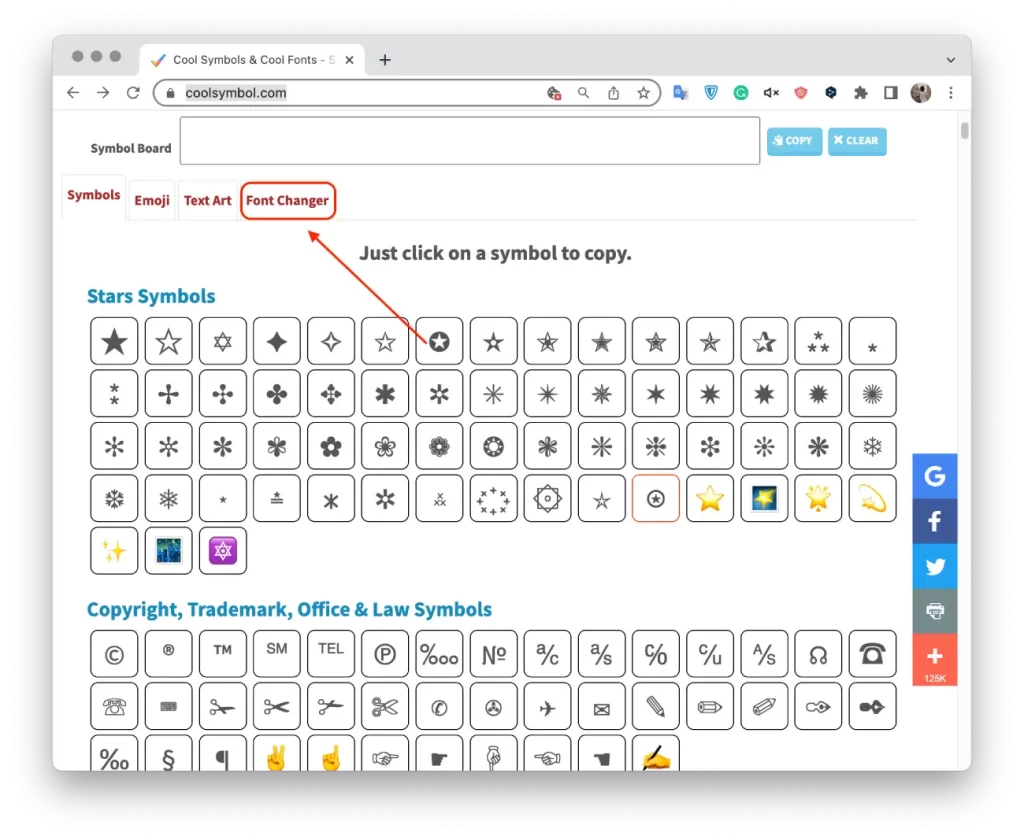
- A continuación, escriba el texto en la casilla.
- A continuación, seleccione la opción adecuada y haga clic en «Copiar».
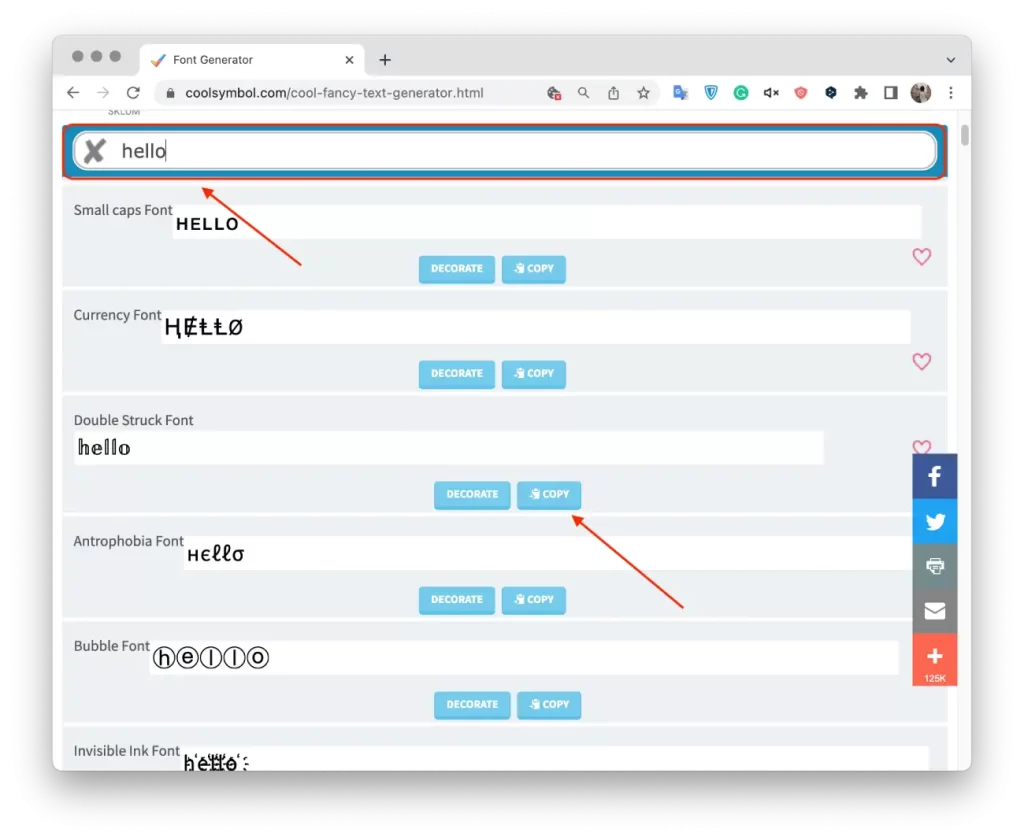
- A continuación, abre Facebook en otra ventana y haz clic para crear la publicación.
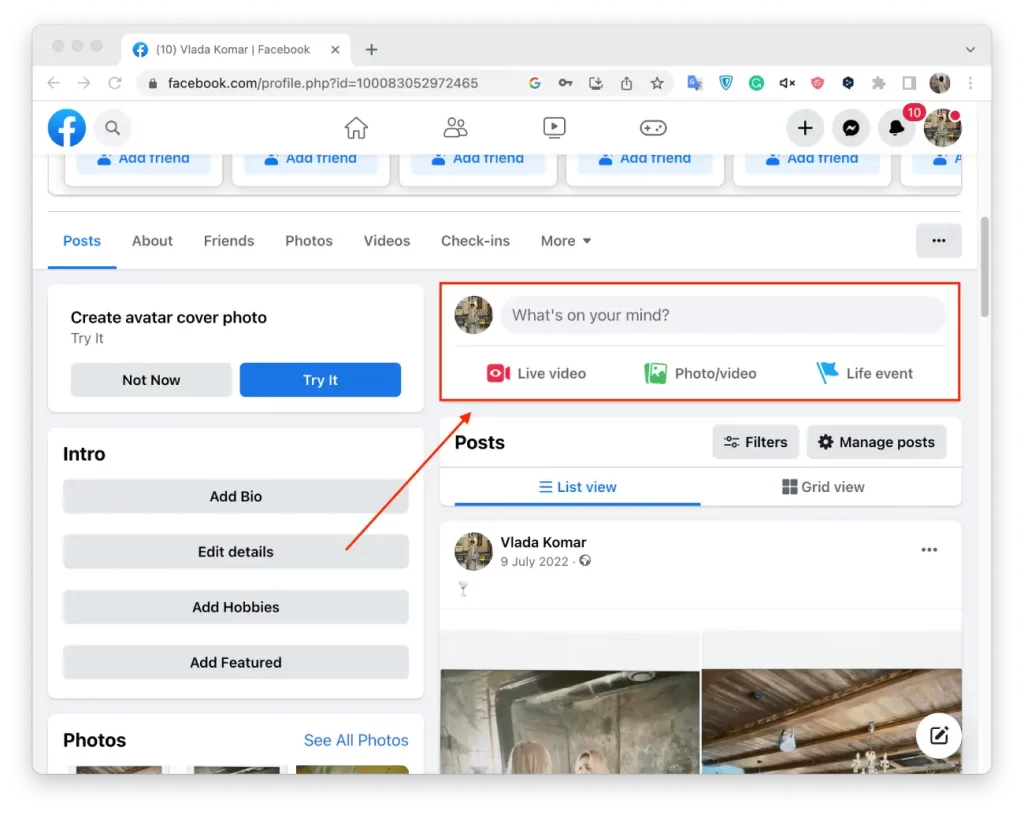
- En el cuadro de texto de tu entrada, pega el texto convertido y pulsa «Ctrl + V» en Windows o «Comando + V» en Mac.
- A continuación, publica el post.
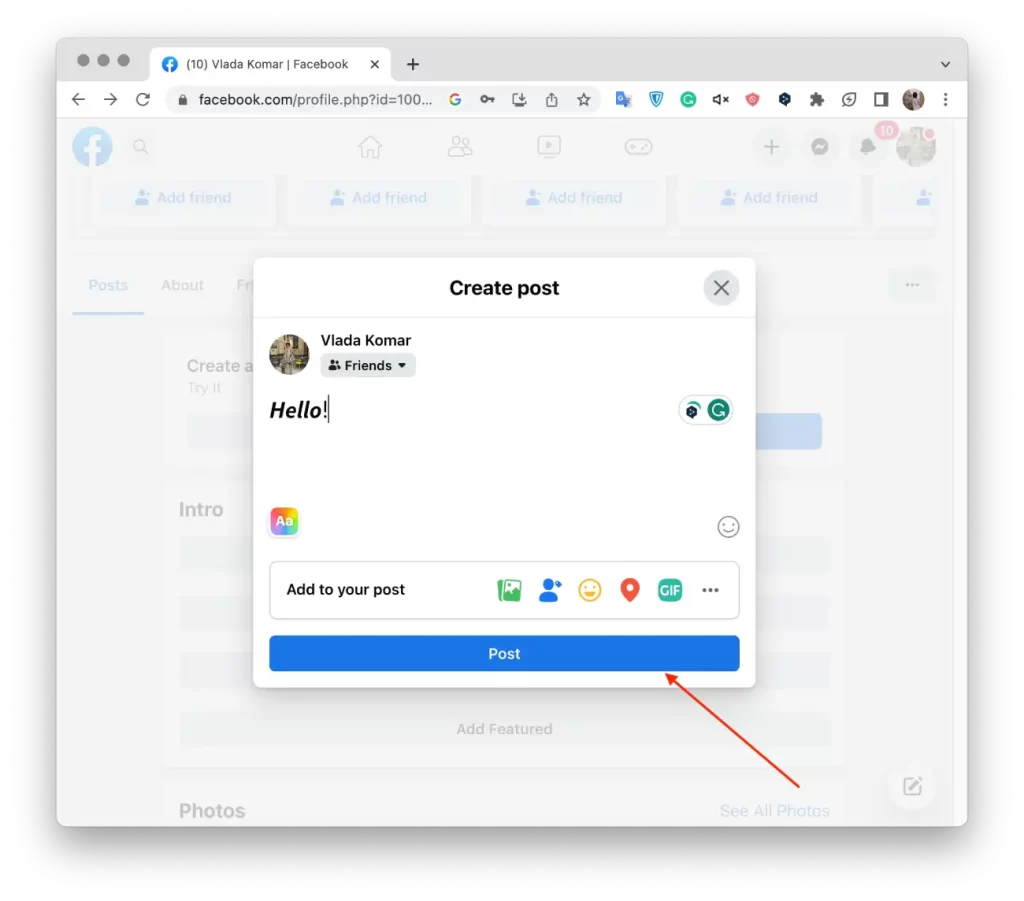
Para cambiar la fuente de una publicación de Facebook con Сool Symbol en iPhone, sigue estos pasos:
- Ve a Cool Symbol en tu iPhone.
- Seleccione la sección «Cambiador de fuentes».
- A continuación, escriba el texto en la casilla.
- A continuación, seleccione la opción y haga clic en «Copiar».
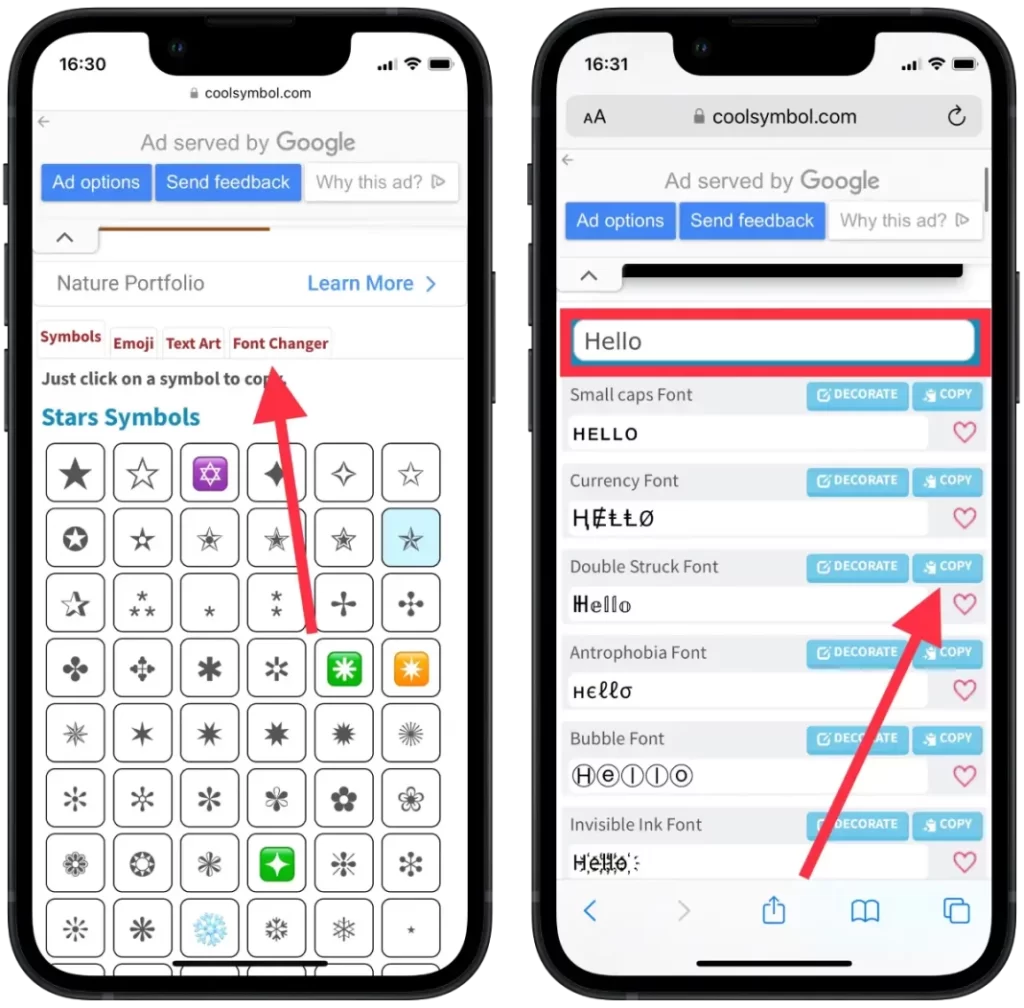
- A continuación, abre la aplicación de Facebook y crea una nueva publicación.
- Mantenga pulsada la pantalla para insertar el texto.
- Pulsa el botón «Publicar» para publicar tu post actualizado en Facebook.
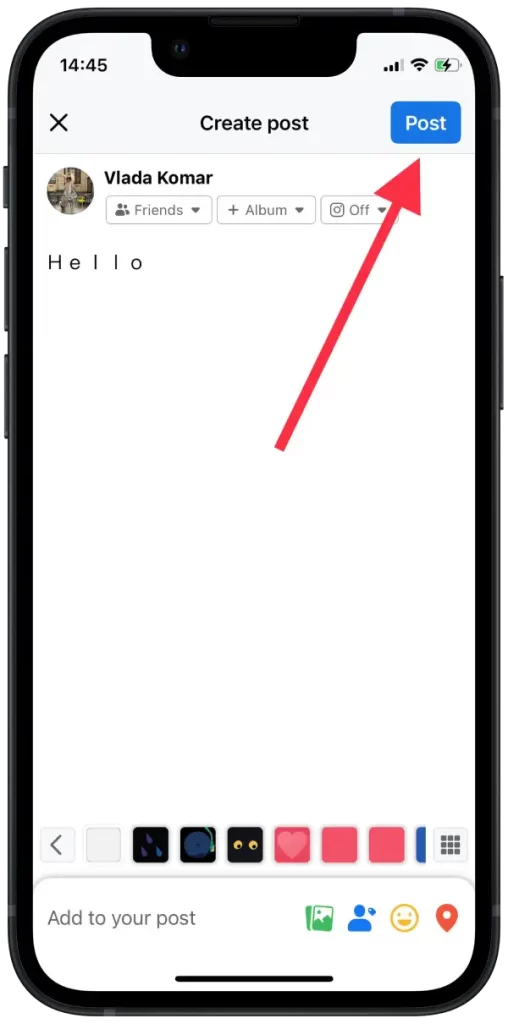
También puedes usar Color Symbol para copiar arte textual, emoji y símbolos. Así que puedes experimentar para añadir el elemento que quieras a tu publicación de Facebook.
¿Cómo cambiar el tipo de letra de una publicación de Facebook?
Fuente o tipo de letra es una herramienta que se puede añadir a un navegador web como Google Chrome para permitir a los usuarios cambiar el estilo de fuente del texto en una página web. Si utilizas Facebook u otro sitio de redes sociales a través de un navegador en tu PC, este método te funcionará mejor. Es más cómodo porque no puedes abrir otros sitios para cambiar el tipo de letra en la ventana activa.
Para cambiar la fuente de una publicación de Facebook utilizando una fuente o un tipo de letra, sigue estos pasos:
- En primer lugar, es necesario abrir la tienda web de Chrome, la ventana de extensión Fuente o tipo de letra – Fuentes diferentes. Para ello, haga clic en el enlace.
- A continuación, haz clic en «Añadir a Chrome».
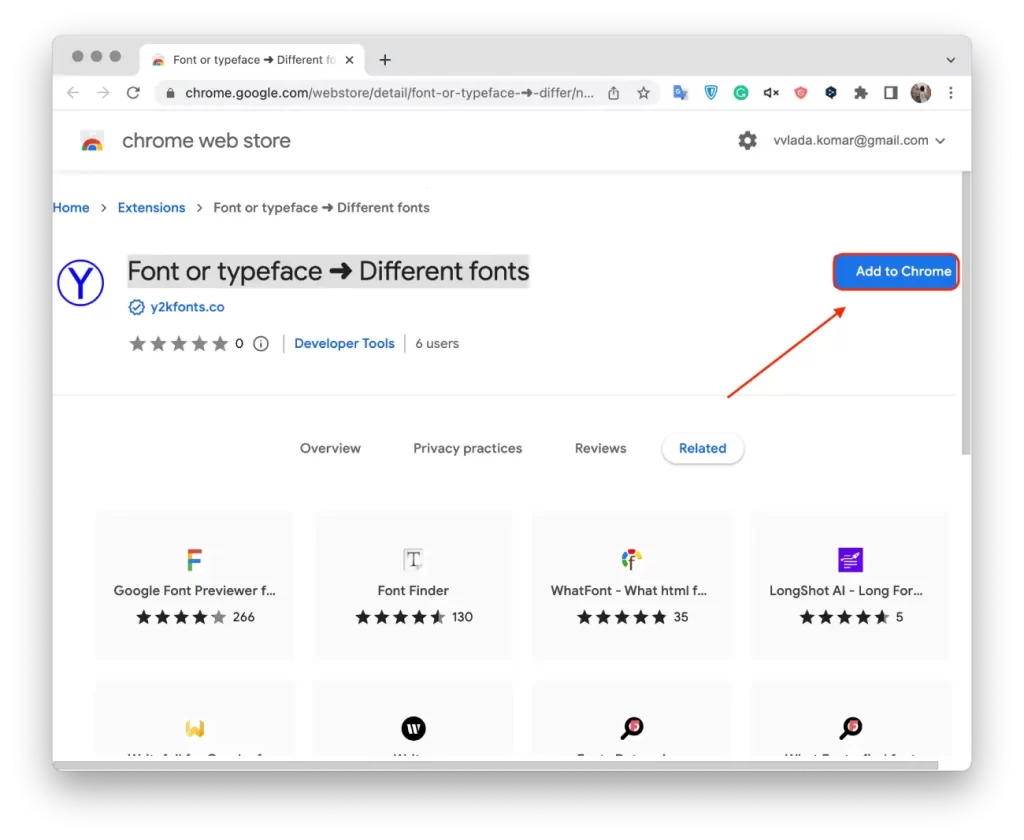
- Confirme sus acciones y haga clic en «Añadir extensión».
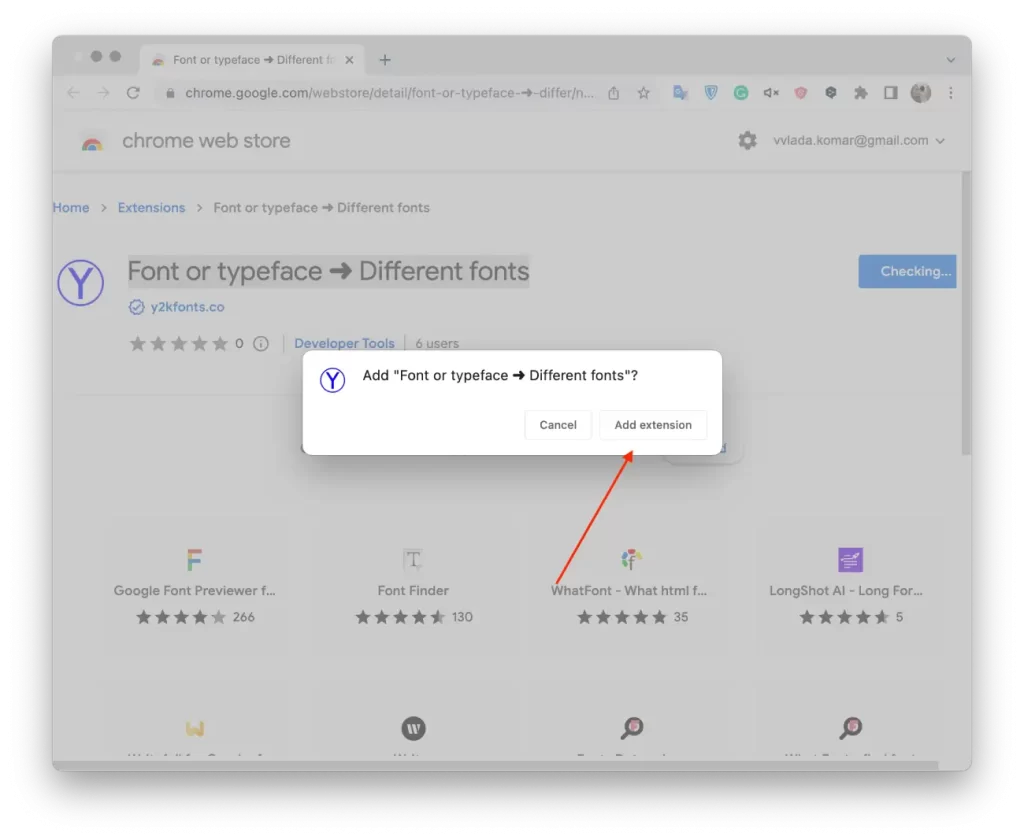
- A continuación, abre Facebook.
- Haga clic en el icono de la extensión.
- En la casilla, introduzca el texto.
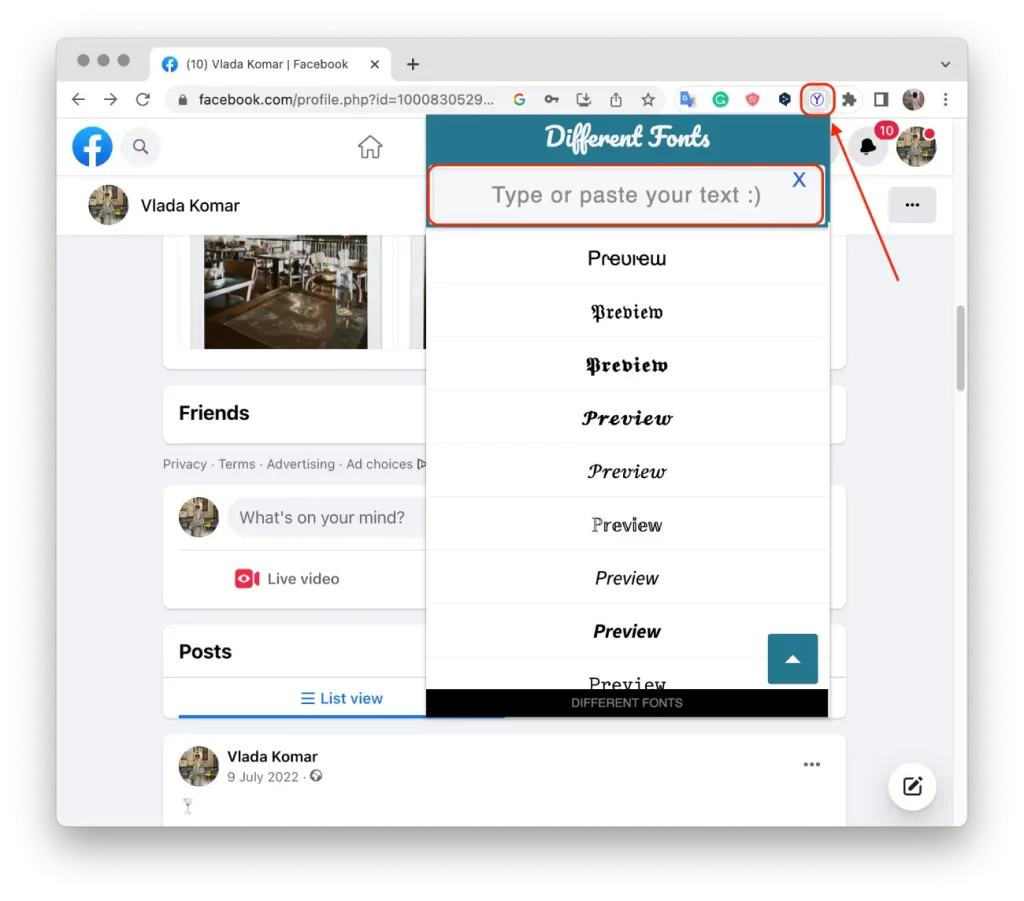
- A continuación, haz clic en la opción que te guste y se copiará automáticamente.
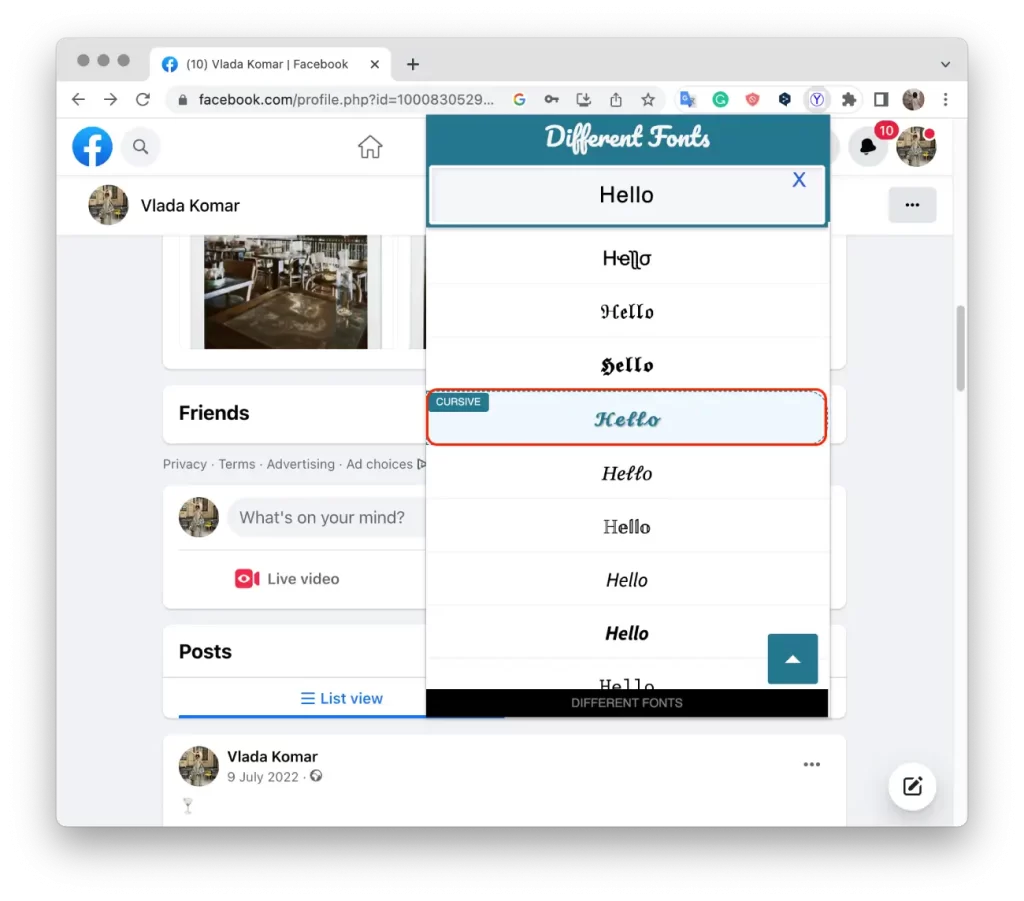
- A continuación, pega ese texto en el cuadro de Facebook.
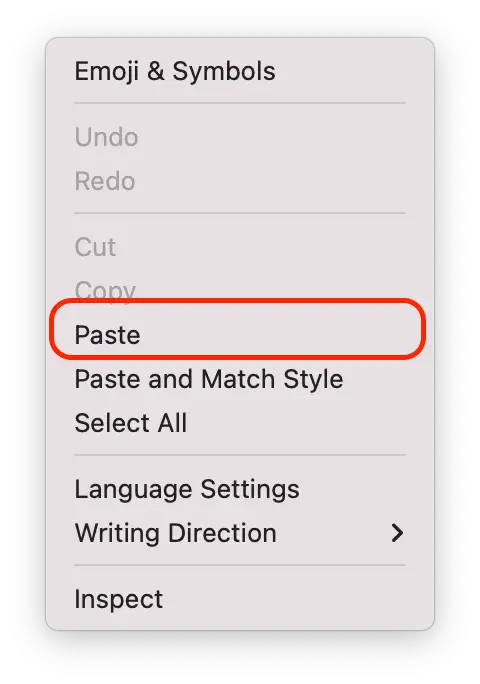
- Y haz clic en «Publicar«.
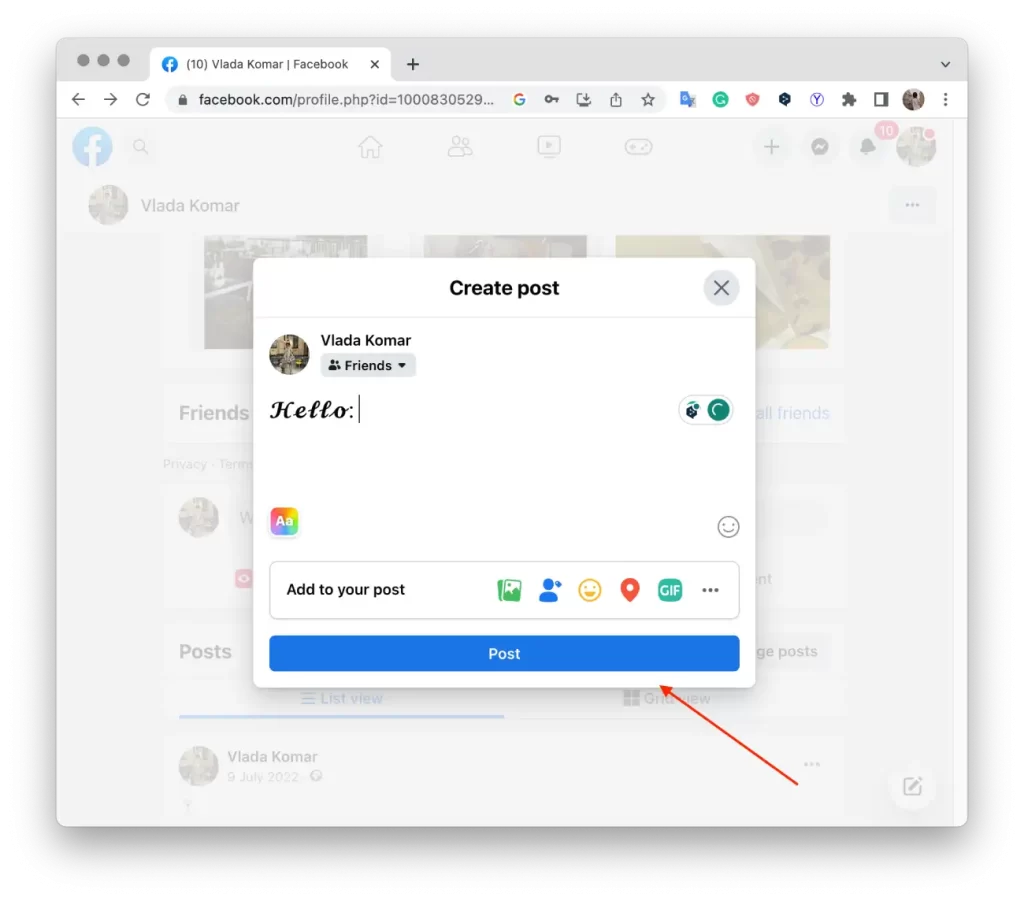
Una vez que añada la extensión a su navegador Google Chrome, podrá cambiar el tipo de letra mucho más rápido. Todo lo que tienes que hacer es hacer clic en el icono de la extensión y escribir el texto. Así que elige este método si necesitas cambiar la fuente usando tu PC.










